3DMAX給時尚大氣的異形天花吊頂建模
總設計師Francesco Gatti:"當我開始這個店鋪的設計構思時,我只有一個簡單卻又引人入勝的想法,那就是所有的室內設計元素都將“從天而降”- 因此顧客將有充足自由的購物瀏覽空間而不被一般店鋪底面中所擺放的家具和銷售單品所阻礙。首先我們使用一個模型軟件來模仿用材的物理特性,創造出一個可拉伸有張力的天花吊頂仿佛真實地被各類物件的重量所影響從而垂墜了下來。其次我們考慮到了店鋪中所必須的一些設備例如照明、音響、消防噴淋、攝像頭、空調和通風等,所以“可滲透”型的半開式吊頂外觀想法則理所應當的浮出了水面。以上則是垂墜吊頂的創作本意,好似對轉瞬即逝商品的片刻擁抱支撐。"

本教程我們就來學習一下這個“從天而降”造型的建模方法,首先我們來分析一下這個吊頂的結構特征,看下圖:
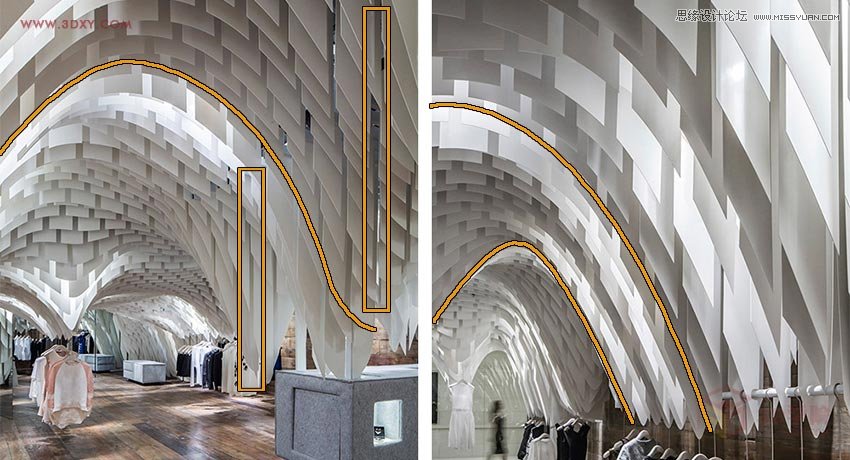
這種結構我們很容易的可以看到模型部分我們要注意的兩大點,①彎曲的曲線結構。②豎直方向的縫隙(這點比較重要,此時如果大家想用“布爾”命令的話,我們的場景就會可能出現卡死的情況哦~~~)。接下來大家來看看我用的方法。
首先來解決它的第一點彎曲的部分,在max頂視圖中我們創建一個“面”,參數大小可以參照圖中的來。
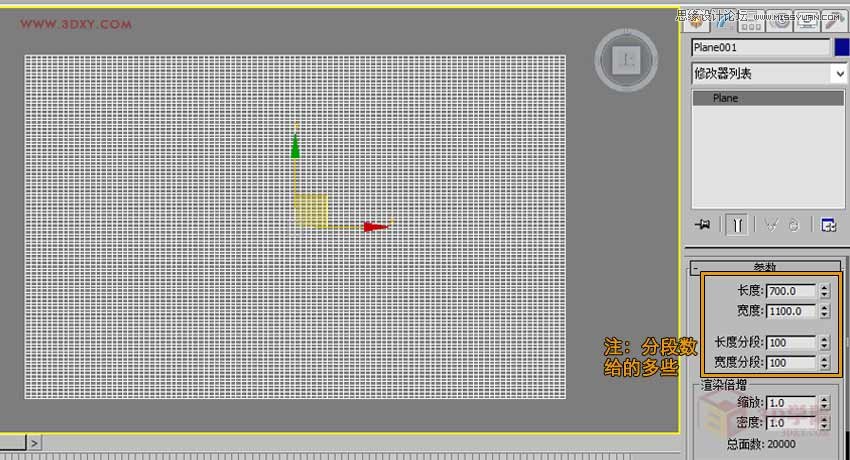
第二步,轉到透視圖中,給模型添加“編輯多邊形”命令。在點級別下,勾選軟選擇,把軟選擇中的衰減加大,越大軟選擇的區域越大,然后選擇不用的區域進行向下拖拽。如圖:

第三步,我們要提取出我所要的線,把軟選擇關掉,提取的線如圖:
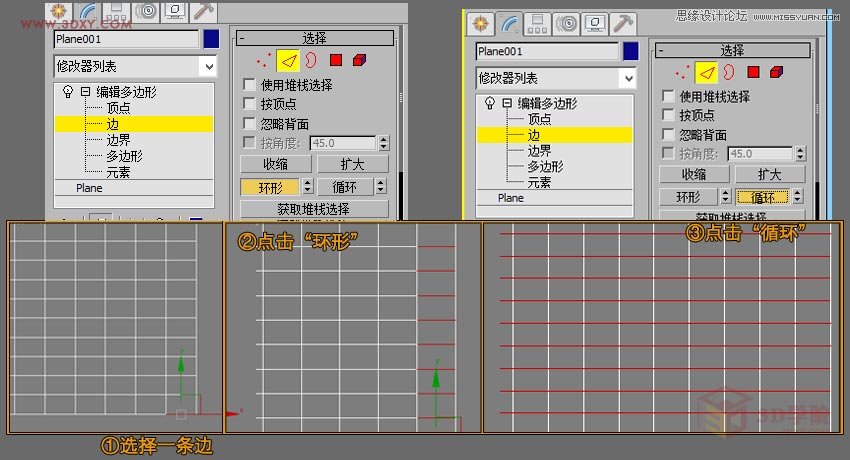
當我們選擇出要提取線的時候,點擊鼠標右鍵→創建圖形→“平滑”或“線性”。
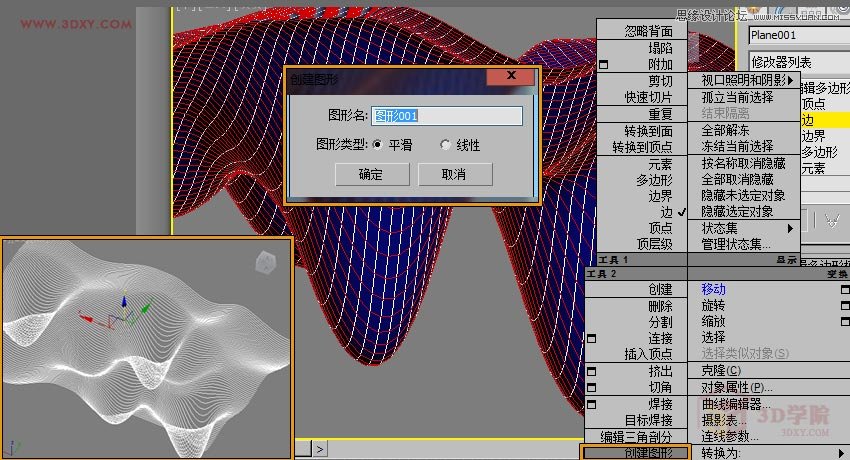
第四步,線條擠出。(注:如果擠出后看到擠出后的模型黑的,可能是法線問題,翻轉下發現就好了)

此時我們將模型的頂部進行平面化,這里將模型頂部平面話有兩種方法,一種方法我在以前的教程中有提到過,想了解的同學可以點擊www.3dxy.com/3dmax/73.html去查看下。另一種方法我們給模型一個“編輯多邊形”命令,選擇頂部所有的點,找到平面化命令點擊“Z”。如下圖:
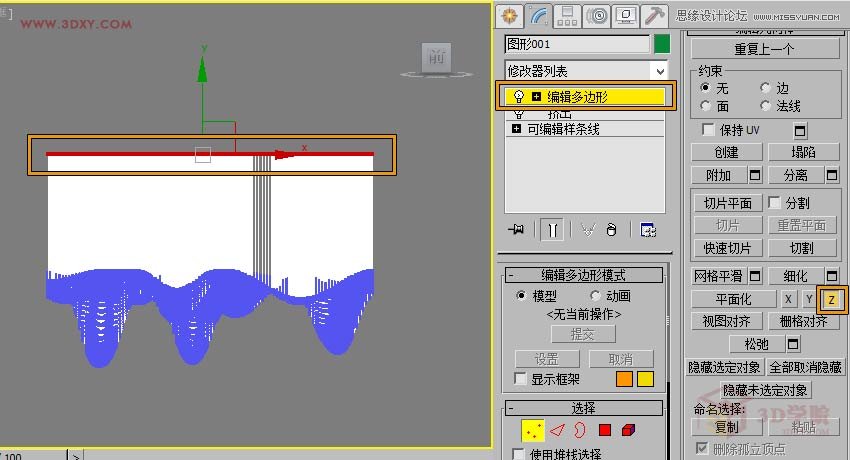
第五步,調整一下頂部的高度,然后我們給模型一個厚度,加“殼”命令。

到這里頂部的弧形我們就制作完成了,接下來我們解決第二大部分,就是縫隙部門的結構。對于場景來說,如果中間的縫隙我們用布爾的方法運算的話,運算的過程中我們會出來馬靴卡死的狀態。下面我來介紹一個簡單的方法,結合貼圖來制作中間的縫隙部分。
第一步,我們photoshop里面制作一張圖下圖的貼圖。
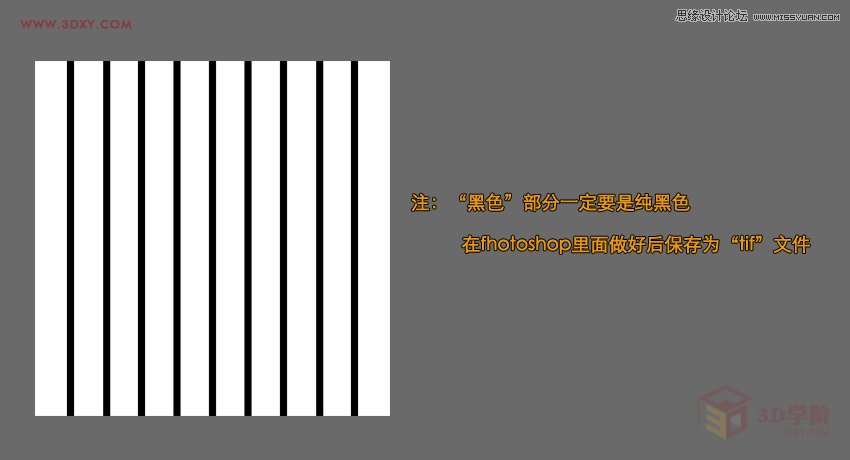
第二步,在max進行設置材質,因為我制作的貼圖背景是白色,所以我給模型一個白色的材質。然后將我們制作好的貼圖給“Opacity(不透明)”里面。
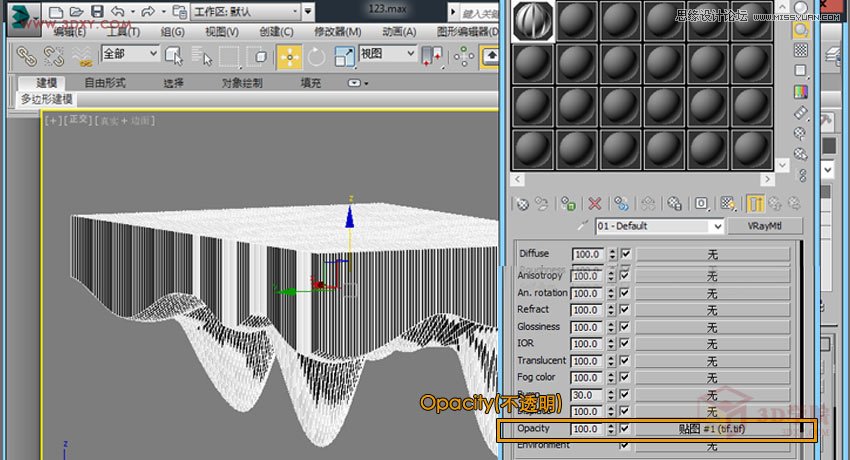
第三步,就是調整貼圖了,在調整的過程中,我們都知道“黑透白不透”,調整的過程中,我們結合著貼圖的參數及給模型一個“wuv貼圖”命令來一起調整,黑色部分控制我們所需要的縫隙大小。
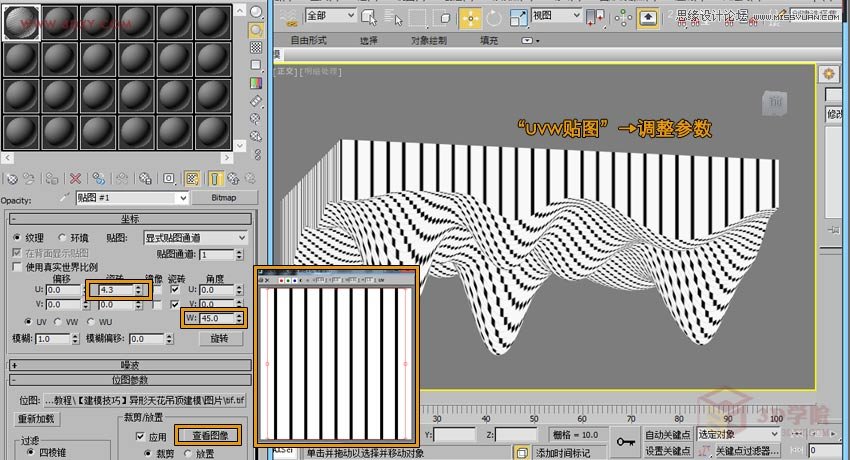
第四步,貼圖調整好后,下面我們就簡單的打下燈光,調整好一個比較好看的角度渲染小圖看下:

(責任編輯:admin)


 3Dmax教你作汽車建模(3Dma
3Dmax教你作汽車建模(3Dma 3Dmax繪制沙漠的房屋(3Dma
3Dmax繪制沙漠的房屋(3Dma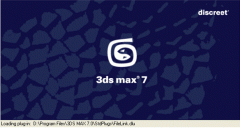 3Dmax直筒水杯的建模過程(
3Dmax直筒水杯的建模過程( 3Dmax iPhone手機建模與渲
3Dmax iPhone手機建模與渲 3Dmax截面型和路徑子對象
3Dmax截面型和路徑子對象 3Dmax打造汽車模型的16關
3Dmax打造汽車模型的16關 3DSMAX怎么制作立
3DSMAX怎么制作立 3DMAX實例教程:
3DMAX實例教程: 3DMAX實例教程:
3DMAX實例教程: 3DMAX實例教程:
3DMAX實例教程: 3DMAX詳細解析把
3DMAX詳細解析把 3DMAX實例教程:
3DMAX實例教程:

